Si usted construyó un espejo inteligente, ya tiene acceso práctico a los calendarios, el clima y las noticias. Pero puedes hacer más que eso! El software Magic Mirror le permite añadir módulos para funciones adicionales, como Alexa para el control por voz.
Otros desarrolladores crean estos módulos. Las opciones varían desde lo útil, como Alexa o la detección de presencia (a través de una cámara o un sensor de infrarrojos pasivo), hasta lo entretenido, como los copos de nieve y la información de reproducción de Spotify.
Recomendamos mmm-awesomee-alexa ya que parece estar bien mantenido por un desarrollador activo, aunque existen otros módulos de Alexa para el software Magic Mirror.
Si prefiere instalar el Asistente de Google, Google ofrece un tutorial completo para instalar el Asistente en un Pi de frambuesa, que incluye pasos, imágenes y enlaces de descarga.
Aunque existen algunos módulos de Magic Mirror para Google Assistant, nuestra investigación reveló que los módulos eran problemáticos, a menudo se estrellaban o cubrían la información de la réplica. Si desea una configuración más sencilla, le recomendamos que añada el kit AIY de Google y que utilice su tutorial específico.
Para instalar la mayoría de los módulos, deberá seguir algunos pasos básicos:
Descargar el código del módulo desde GitHub
Configurar las opciones específicas del módulo
Añadir el módulo a la configuración de réplica
Dependiendo del módulo, los pasos dos y tres pueden estar más o menos involucrados. La configuración de Alexa requiere más configuración que la adición de copos de nieve, por ejemplo. Además, este módulo particular de Alexa requiere la instalación de software adicional (dependencias) antes de descargar el módulo.
Los materiales que necesitará

Esta guía asume que ya ha creado un Smart Mirror. Si aún no lo ha hecho, empiece por ahí, pero tenga en cuenta los materiales adicionales que se enumeran aquí en sus costos y consideraciones de espacio.
Espejo inteligente terminado
Micrófono
Altavoz
Para el micrófono y el altavoz, recomendamos el kit de voz AIY original de Google. A $16, le costará encontrar una combinación más barata de micrófono y altavoz. No es necesario que use la caja de cartón incluida; puede ser más efectivo dejar los componentes fuera y hacer funcionar el micrófono y el altavoz fuera del espejo.
Una segunda versión del Kit de Voz AIY de Google está disponible, pero es más caro e incluye un Pi Zero de frambuesa, que no es lo suficientemente potente como para ejecutar palabras de wake o el software Magic Mirror, así que deberías omitirlo.
Conecte el altavoz y el micrófono y estará listo para instalar el módulo Alexa. Si utiliza el kit AIY de Google, sólo tiene que seguir su guía de montaje para conectar los componentes del micrófono y del altavoz.
Instalación de dependencias de módulos
Antes de poder descargar y configurar mmm-awesome-alexa, necesita instalar algunas dependencias en las que se basa el módulo. Siempre es una buena idea actualizar su Pi de frambuesa antes de intentar instalar cualquier otra cosa. En tu frambuesa Pi, comienza ejecutando este comando:
sudo apt update && sudo apt upgrade
Una vez que su Pi de Frambuesa esté actualizado, ejecute los siguientes comandos uno por uno:
sudo apt-get install sox libsox-fmt-all
sudo apt-get install swig3.0 python-pyaudio python3-pyaudio sox
pip install pyaudio
sudo apt-get install libasound-dev portaudio19-dev libportaudio2
libportaudiocpp0 ffmpeg libav-tools
sudo apt-get install libatlas-base-dev
Cada comando instala una dependencia, y todos son necesarios para ejecutarse. Simplemente ejecute un comando, espere a que termine la descarga y la instalación, y luego ejecute el siguiente comando.
Descarga del código del módulo
El primer paso para añadir cualquier módulo para el Magic Mirror es descargar el código del módulo Github. Para ello, deberá iniciar sesión en el Pi de Frambuesa, abrir la terminal y cambiar el directorio en el que se almacenan los módulos. Luego usarás un comando de descarga para extraer el código de Github. Si tienes acceso al shell, puedes hacer todo esto de forma remota.
Una vez que tenga un terminal abierto, escriba lo siguiente:
cd ~/MagicMirror/modules
Este comando le lleva al directorio de trabajo de la carpeta de módulos para el software Magic Mirror. Cada vez que descargue un nuevo módulo, querrá estar aquí para mantenerlo todo organizado. El siguiente paso es descargar el software de Github con este comando:
git clon https://github.com/dolanmiu/MMM-awesome-alexa.git
Cuando termine, cambie los directorios al módulo con el siguiente comando:
cd MMM-awesomee-alexa
El módulo Alexa requiere algunas dependencias adicionales para funcionar correctamente. Ejecute este comando para instalarlos:
npm instalar –only=prod
Ahora, cambie los directorios a la carpeta node_modules recién creada:
cd nodo_módulos
Programación de los módulos de Alexa
Elimina la carpeta de snowboy a la que se agregaron los comandos anteriores. Necesitamos una nueva versión de Snowboy:
rm -rf snowboy
A continuación, descargaremos la última versión de snowboy con el siguiente comando:
clon de git https://github.com/Kitt-AI/snowboy.git
Antes de continuar, cambie de directorio a la nueva scarpeta nowboy.
cd snowboy
Ahora necesitamos eliminar la carpeta node_modules e instalar algunas dependencias adicionales. Es importante que te quedes dentro de la carpeta de snowboy para estos pasos; no cambies de directorio. Ejecute los siguientes comandos uno por uno:
rm -rf nodo_módulos
npm instalar nan –save
npm instalar node-pre-gyp@0.12.0 –save
npm instalar
npm run prepublish
npm instalar –save-dev electron-rebuild
npm instalar nan
./módulos_de_nodos/.bin/electron-rebuild
Ahora el módulo está completamente descargado e instalado.
Configuración del módulo Alexa
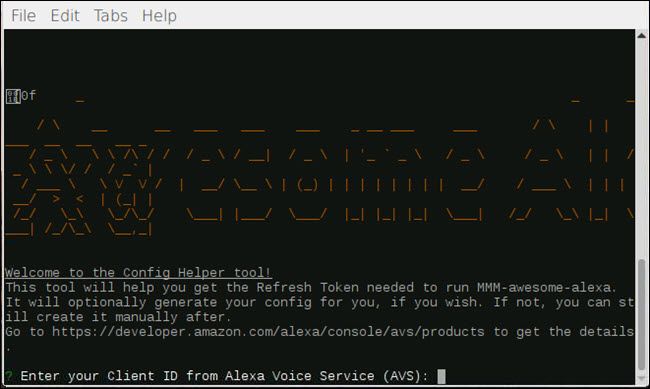
Ahora que el módulo mmm-awesomee-alexa está instalado, necesitamos configurarlo. El primer paso es cambiar los directorios a la raíz del módulo. En el terminal escriba el siguiente comando y luego presione Enter:
cd ~/MagicMirror/modules/MMM-awesomee-alexa
Este módulo de Alexa tiene un asistente de configuración; queremos ejecutarlo. En tipo terminal:
npm ejecutar config-helper
Verá un mensaje que le pedirá un ID de Cliente. Dado que está configurando un eco personalizado, tendrá que abrir un navegador y dirigirse al sitio del desarrollador de Alexa. A continuación, inicie sesión con su cuenta de Amazon.
Una vez que haya iniciado sesión, haga clic en el botón «Empezar». Estás creando un dispositivo, así que haz clic en «Productos» y en «Crear producto».
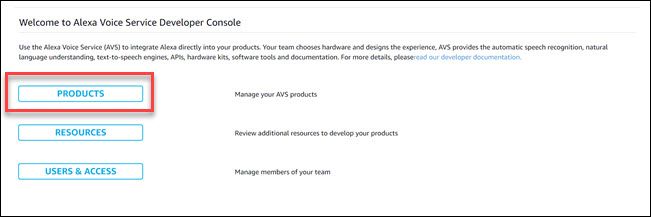
En la siguiente pantalla, dé a su producto un nombre y una identificación del producto: le sugerimos «Magic_Mirror_Alexa» para el nombre y «YourFirstName_MM_Alexa» para la identificación del producto. Seleccione Smart Home para la categoría y habilite las opciones de manos libres y de campo lejano. Verá una serie de preguntas de sí o no, seleccione «No» para todas y luego haga clic en «Siguiente».
En la pantalla de perfil de seguridad, haga clic en «Crear nuevo perfil». Utilice el mismo nombre para su perfil de seguridad que para el ID del producto. A continuación, escriba la descripción que desee y haga clic en Siguiente.
Compruebe el acuerdo y haga clic en Finalizar.
Haga clic en su producto recién creado, luego en el perfil de seguridad, y verá un ID de cliente y un secreto de cliente.
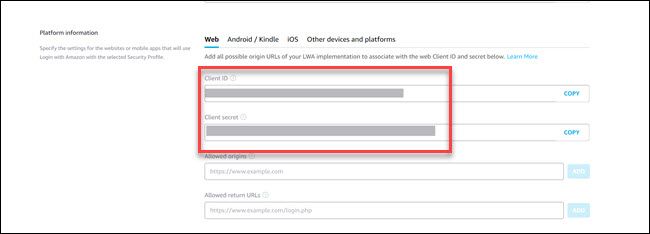
Configurando la URL
En el tipo de entrada de URL de retorno permitida:
https://magic-mirror-avs.github.io/Alexa-Web-Helper/authresponse
A continuación, haga clic en el botón Agregar. Desplácese hacia abajo y haga clic en el cuadro de actualización para terminar de agregar la URL.
En el terminal, verá una solicitud de ID de cliente. Copie el ID de cliente del navegador, péguelo en el terminal y luego presione Enter. Ahora el terminal solicitará un secreto de cliente. Vuelva al navegador, copie el secreto del cliente, péguelo en la Terminal y presione Enter.
Cuando se le pida el ID de dispositivo, introduzca el nombre que creó anteriormente como ID de producto (Magic_Mirror_Alexa en nuestro ejemplo).
Cuando se le pida que proporcione una URL de retorno, escriba el siguiente comando y pulse Entrar:
https://magic-mirror-avs.github.io/Alexa-Web-Helper/authresponse
El terminal mostrará un enlace personalizado. Copia eso y pégalo en tu navegador. A continuación, inicie sesión con su cuenta de Amazon, si se le solicita. Haga clic en Permitir en la siguiente pantalla.
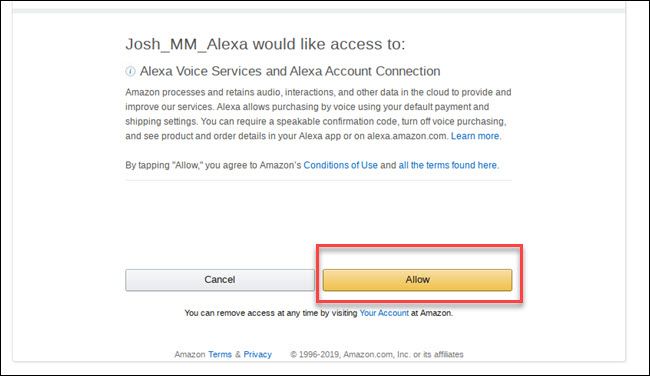
Verás un error en el navegador, pero no te preocupes. Esto es lo que se espera. Desplácese por la URL de la página de error y encuentre la sección «Code=xxxxxxxx».
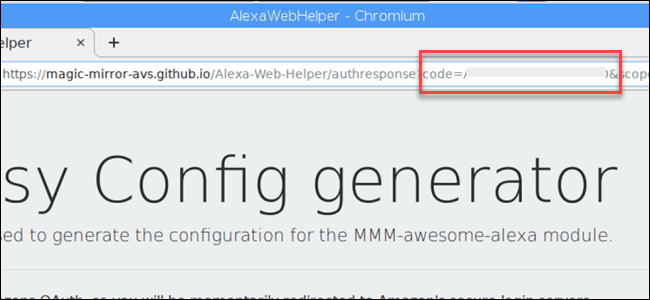
Copie las letras y números que aparecen entre «code=» y «&scope» y péguelos en el terminal. Presiona Enter cuando termines.
Cuando se le pregunte si desea generar la configuración de MagicMirror, escriba Y y presione Enter.
Se te preguntará qué palabra para despertarte. Alexa es la selección por defecto, así que pulse Enter.
Responde no por usar el modo lite y la visualización.
El asistente de configuración generará la información de su módulo. Se parecerá a esto:
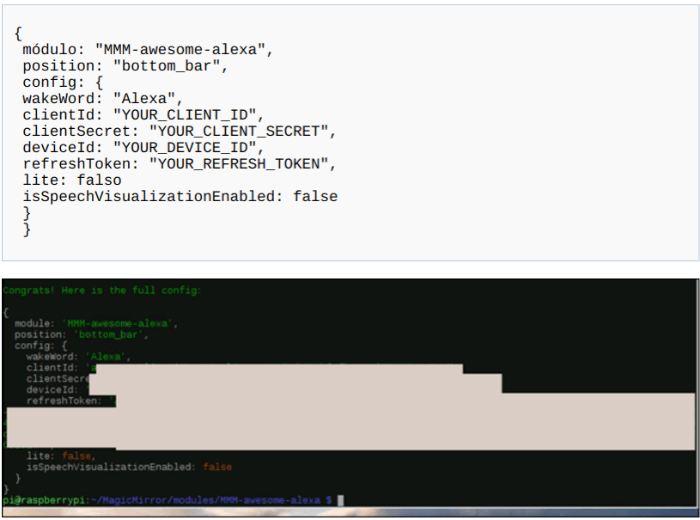
Copia esas líneas. Tenemos que añadirlos a la configuración de Magic Mirror.
Añadir el módulo Alexa a la configuración de Magic Mirror
A continuación, cambie el directorio a la carpeta de configuración de Magic Mirror con el siguiente comando:
cd ~/MagicMirror/config
Y abre el config.js usando el comando nano:
nano config.js
Justo después de la primera instancia de }, (que es el final del módulo) pulse Enter para crear una línea en blanco antes de la siguiente { entrada (que es el comienzo de un nuevo módulo).

En la nueva línea en blanco que ha creado, pegue el código del módulo desde los pasos del asistente de configuración. El código generado automáticamente tiene un error; también necesitará escribir una coma después del último paréntesis para que su módulo termine con «},» (sin las comillas).
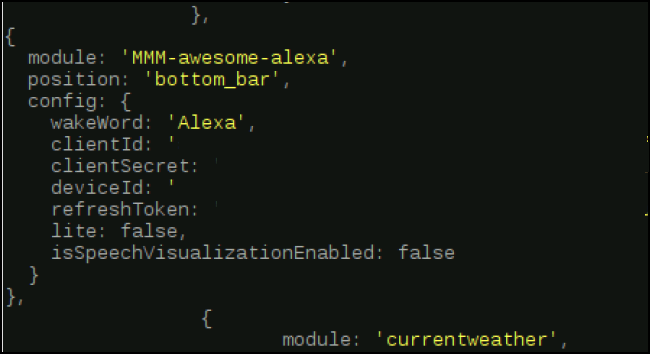
Use Ctrl+x para cerrar el archivo. Cuando se le pida, escriba «y» para confirmar el guardar y presione Enter para mantener el nombre del archivo igual.
El módulo está terminado. Para reiniciar el software Magic Mirror con el módulo en su sitio, escriba pm2 restart mm y el software Magic Mirror se reiniciará. Alexa debería ahora trabajar en tu Espejo Mágico.
Este es uno de los módulos más complicados que puede configurar para el Magic Mirror. Pero para otros módulos, los pasos básicos son los mismos, descargar el código, configurar las opciones específicas del módulo, añadir el módulo a la configuración. Puedes añadir copos de nieve a tu espejo, o detección de movimiento, o incluso mostrar tus fotos de Google.


¿Tienes alguna pregunta o problema relacionado con el tema del artículo? Queremos ayudarte.
Deja un comentario con tu problema o pregunta. Leemos y respondemos todos los comentarios, aunque a veces podamos tardar un poco debido al volumen que recibimos. Además, si tu consulta inspira la escritura de un artículo, te notificaremos por email cuando lo publiquemos.
*Moderamos los comentarios para evitar spam.
¡Gracias por enriquecer nuestra comunidad con tu participación!